sn0wbreeze 2.8 beta 7 a fost lansat in aceasta dimineata de catre iH8sn0w, noua versiune a programului fiind compatibila cu iOS 5 beta 7 lansat acum cateva zile de catre Apple. Noua versiune a programului isi pastreaza caracteristicile initiale adica face in continuare doar tethered jailbreak, face hacktivare, permite instalarea iOS 5 fara UDID inregistrat, pastreaza baseband-ul intact in timpul update-ului si dezactiveaza data de expirare. Din pacate tableta iPad 2 nu este compatibila cu vreo solutie de jailbreak pentru iOS 5 beta asa ca nu va faceti sperante degeaba. sn0wbreeze 2.8 beta 7 mentine baseband-ul intact in timpul update-ului deci daca aveti un iPhone care are nevoie de unlock, cu Gevey 3G sau ultrasn0w puteti sta linistiti insa eu nu am testat ultrasn0w pe iOS 5 deci nu va pot spune daca functioneaza sau nu.
Si la final terminalele compatibile cu sn0wbreeze 2.8 beta 7 :
- iPhone 3GS – bootrom vechi – untethered jailbreak;
- iPhone 3GS – bootrom nou;
- iPhone 4;
- iPad 1;
- iPod Touch 3G;
- iPod Touch 4.
Daca aveti baseband 06.15.00 veti putea face restore la iOS 5 beta 7 si iB00ty va ajuta sa scoateti terminalul din Recovery Mode.
sn0wbreeze 2.8 beta 7 functioneaza NUMAI pe Windows. Tutorialul pleaca de la prezumtia ca aveti iTunes 10.5 beta 7(instalat) si iOS 5 beta 7 de la un dezvoltator de aplicatii pentru iOS.
Pasul 1
Descarcati sn0wbreeze 2.8 beta 7 de aici.
Pasul 2
Daca este necesar, schimbati extensia fisierului firmware downloadat la pasul 1 din .zip in .ipsw(daca este nevoie). Daca sunteti pe Windows Vista/7 atunci faceti click dreapta pe sn0wbreeze si selectati Run as Administrator. Veti primi un mesaj de avertizare sa nu distribuiti programul, apasati ok apoi apasati butonul albastru pentru a continua. Pe Windows XP sn0wbreeze nu functioneaza corespunzator si nu va recomand sa il utilizati.
Pasul 3
Acum veti fi intampinati de un ecran care va cere sa cautati in calculator locul unde ati salvat fisierul iOS 5.0 beta 7, dupa ce programul verifica fisierul apoi va aparea semnul ok, dupa care apasati butonul albastru pentru a continua. iH8sn0w a incercat sa implementeze un modul de drag&drop pentru fisiere insa din pacate acesta nu functioneaza corespunzator asa ca va recomand sa evitati folosirea sa.
Pasul 5
Programul are 3 optiuni de lucru : simple mode, expert mode si baseband preservation mode. Simple mode va face custom ipsw-ul in baza unor setari prestabilite, iar expert mode va da posibilitatea sa customizati tot ce vrei sa introduceti in firmware, in tutorialul acesta voi explica expert mode. Baseband preservation Mode va da posibilitatea de a face un custom ipsw fara jailbreak dar care nu face update de baseband. Cum iH8sn0w a recomandat evitarea update-ului la iOS 5 beta 7 daca aveti nevoie de unlock, va recomand sa evitati sa faceti acest lucru.
Pasul 6
Acum ajungem la lucrurile ceva mai complicate. In ecranul acesta sn0wbreeze va afisa optiunile pe care le avem in configurarea firmware-ului, optiunea General este cea care va poarta prin toate celelalte asa ca o vom selecta pe aceasta. Selectati General dupa care apasati butonul albastru pentru a continua.
Pasul 7
Acum veti ajunge in ecranul care are doar 5 optiuni disponibile fata de versiunile anterioare. Prima este Enable Battery Percentage si permite activarea optiunii de a vedea procentajul bateriei; a doua permitea hacktivarea terminalului; a treia permite folosirea iOS 5 beta 7 fara a avea un UDID inregistrat si scoate setarea care duce la expirarea versiune beta a iOS 5 beta 7; a patra premite instalarea OpenSSH care ne da posibilitatea de a accesa fisierele de sistem ale terminalului prin Wi-Fi; a patra este Root Partition size care ne da posibilitatea de a selecta spatiul repartizat partitiei de sistem, va recomand sa lasati valoarea de acolo. Apasati butonul albastru pentru a continua.
Pasul 8
Acum veti ajunge in meniul unde puteti selecta aplicatii din Cydia/din calculator care sa fie automat instalate in ipsw. Selectati din calculator fisierele .deb dorite folosind optiunea browse apoi apasati butonul albastru pentru a continua.
Pasul 9
Dupa ce ati selectat fisierele corespunzatoare ajungeti in meniul principal unde trebuie sa selectati Build ipsw pentru a incepe procesul prin care este facut custom ipsw-ul vostru.
Dupa ce apasati butonul albastru veti ajunge intr-un meniu unde puteti alege daca doriti sa jucati PacMan sau sa vedeti clasica rotita.
Pentru a rula PacMan trebuie sa aveti flash instalat, din pacate mie nu mi-a mers desi am flash asa ca va puteti juca cu optiunea sa vedeti daca merge.
Dupa ce terminati de facut custom ipsw-ul veti avea afisat mesajul de mai jos.
Pasul 10
Acum apasati butonul ok pentru a introduce terminalul in Pwned DFU Mode folosind sn0wbreeze. Este foarte important sa urmati pasii de mai jos. Conectati dispozitivul la PC.
Pentru inceput inchideti dispozitivul vostru.
- apasati butonul Power pentru 3 secunde;
- tinand apasat Power apasati si Home si tineti-le apasate pentru inca 10 secunde;
- dati drumul butonului Power si tineti apasat doar home iar dispozitivul ca intra in DFU Mode.
Pasul 11
Dupa ce se termina procesul deschideti iTunes, tineti apasati butonul Shift de pe tastatura in timp ce apasti pe restore si selectati custom ipsw-ul facut cu sn0wbreeze, ar trebui sa aiba o denumire asemanatoare cu aceasta sn0wbreeze_iPhone 4-5.0b7.ipsw si ar trebui sa fie pe desktop.
Pasul 12
Acum ca ati facut custom ipsw-ul si ati bagat terminalul in DFU Mode si ati facut restore trebuie sa porniti terminalul in tethered mode pentru a avea parte de jailbreak. Pentru a face acest lucru mergeti pe desktop si cautati folderul iBooty-for-5.0b7. Daca nu rulati iBooty nu veti putea deschide Cydia/Safari sub nici o forma.
Deschideti iBooty, reintroduceti terminalul in DFU Mode si iBooty il va reporni automat in tethered mode si veti avea un terminal jailbroken si gata de a fi folosit!


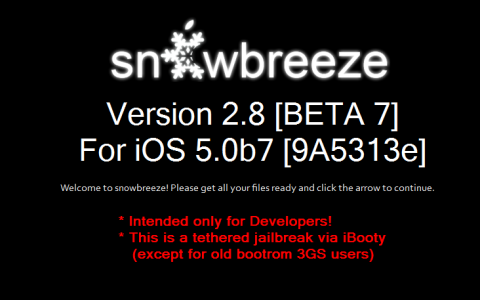












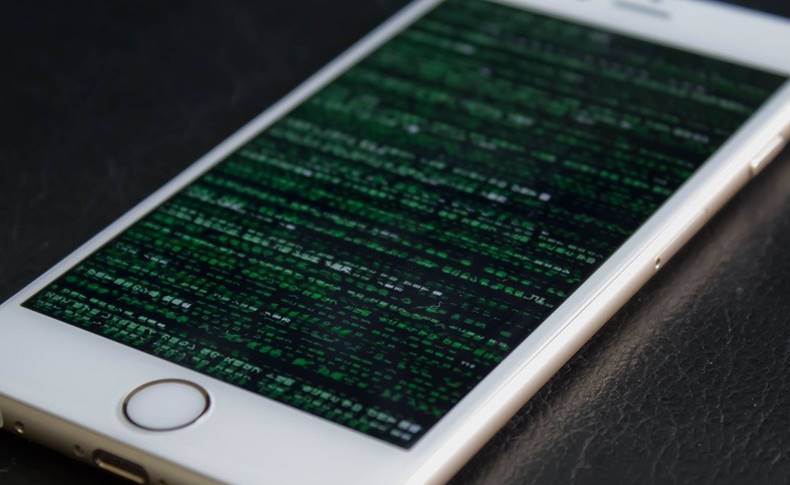

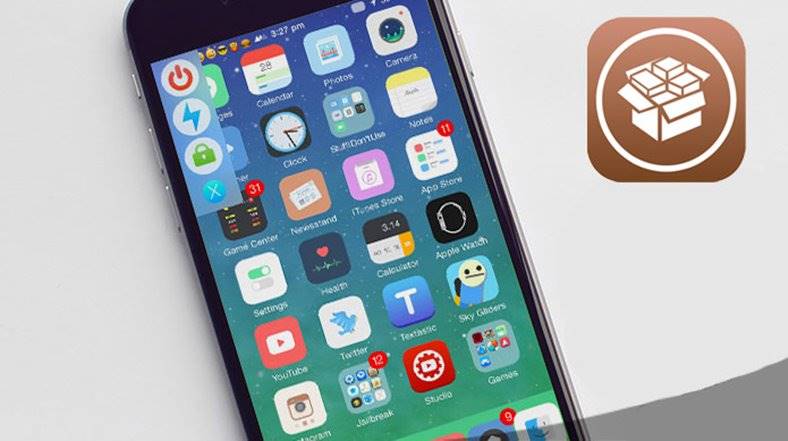
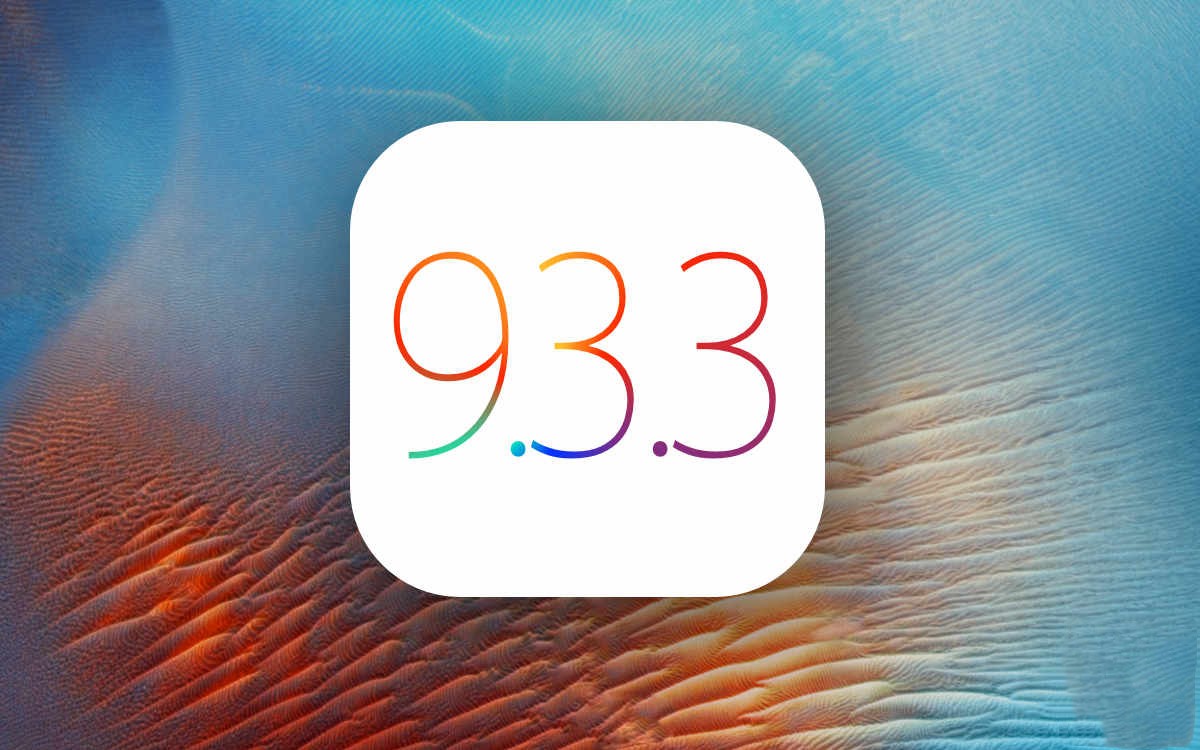
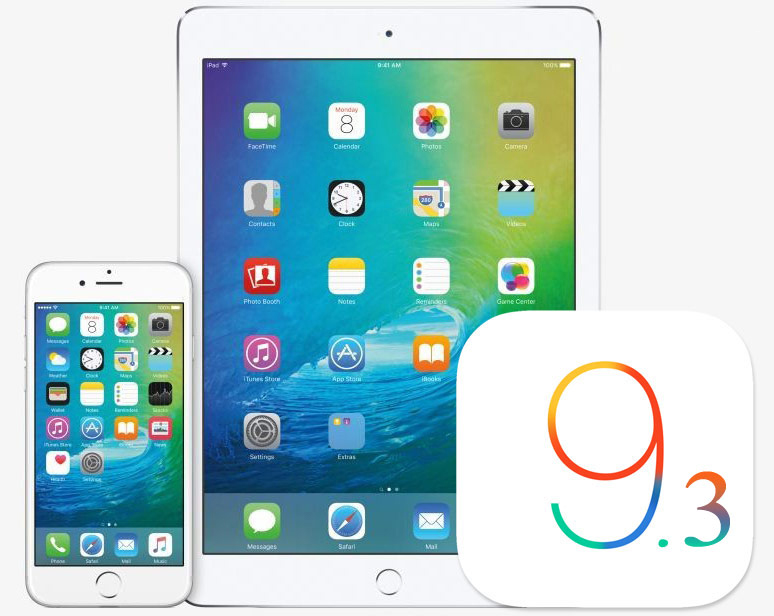

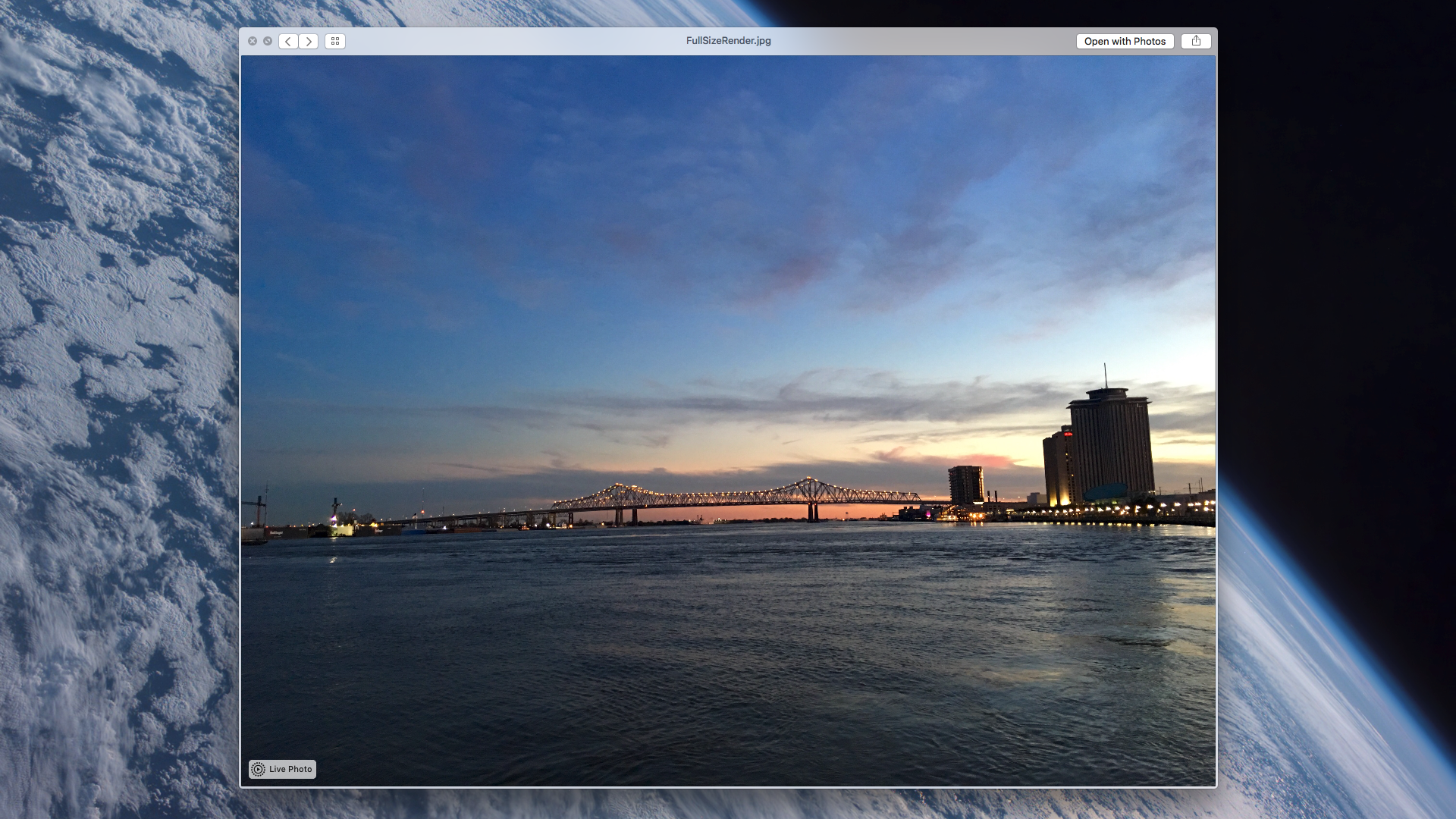


















au aparut ceva noutati sau imbunatatiri cu versiunea asta?…
Nope.
Nici macar nu am dat Cautatre dupa Update, ca atunci cand am intrat in Software Update, deja se descarca! Pai daca fac asa porci trec la iOS 4, si ii las cu ochii in soare! Am JB si nu cred ca mi se va face Update, dar am o intrebare! Daca se descarca, si am JB ce se va intampla???
Sunt cam disperat! Ca mi se decarca in 1 min!!!
probabil face crash de soft,blocarea terminalului daca nu e never locked si/sau alte minuni de genu’,dar nu poti sa deselectezi up-ul?intreb pt ca nu m-am agitat prea tare cu versiunile beta,un pic m-am jucat pe beta 1 si am trecut inapoi pe versiunile de la 4.x
Ok, a facut Crash! Acum e firbinte ca focul si imi arata Apple Logo! nu se poate face nu DFU nici Recovery! Nu fct sa fac tethered JB! iTunes zice ca Your iPhone has been locked for an unexpected error on developer program of iOS!
Acum zice please go to an Apple Store to unlock your device, sau ceva de genu!
uuu,cam naspa,instaleaza versiunea de iTunes 1.3.x,dupa ce o dezinstalezi pe care o ai si restart de pc,sterge ip din host si conecteaza iphone-ul la pc,baga-l in dfu cu ireb…vezi daca vrea sa il i-a…
daca nu merge,inseamna ca tocmai am asistat la blocarea unui terminal…:(((…ce model de iphone e?
iPhone 4, 16 GB Luat de la orange in ianuarie, a avut iOS 5 b1, b2, b4, b5,
si nu e never locked,banuiesc….ce ai rezolvat?
e blocat pe Orange ca l-am luat la abonament
Imi poate spune cineva daca functioneaza ultrasn0w ? multumesc
a incercat cineva sa faca unlock cu ultrasn0w pe ios5beta?? am 3gs cu bb 6.15.00
voi incerca eu sa vad daca merge… revin in 30 de min cu informatii
am incercat si nu merge… cand il instaleaza in cydia da eroare la mobilesubstrate… se reseteaza si da invalid sim
am incercat si eu acum si tot la fel imi da eroare la mobilesubstrate
sper ca peste cateva zile vor rezolva probleme
incercati cu redsnow….deactivate undeva mai jos de cydia,fara cydia si intalati SAM..cel mai bine urmati tutorialul…
catalin c folosesti ultrasn0w pe ios 5 si ai semnal? poti sa detaliezi umpic cum ai facut?
nu am facut dar asta e o metoda de activare a cartelei,da-ti o cautare prin site..instalare SAM sau pe goagal si o sa vedeti despre ce e vorba…merita incercat,eu nu mi-am mai instalat beta de la prima versiune…..
nu merge nici cu SAM, am incercat. defapt mobilesubtrate se instealeaza, ultrasn0w este cel care da eroare in cydia.
Zaone, telefonul meu e blocat pe AT&T 4.3.3 si folosesc Gevey pentru a-l folosi pe vodafone.
Daca eu updatez la iOS 5 b7 folosind optiunea Hacktivate din S-breeze, voi fi in stare sa folosesc telefonul pe Vodafone dupa aceea?
Multumesc!
atunci se pare ca trebuie sa asteptati o versiune mai buna,eu prefer sa apara versiunea finala cu jb..:)))…sint multumit pe 4.2.1. o sa imi i-a ceva timp sa ma adaptez la ios5,dar o sa vedem ce o sa fie….
Pe iPad 2 nu merge..Am 3G-ul si acuma nu mai pot face downgrade…Ce ma fac cum il pot activa?
daca citeai atent tutorialul de mai sus,nu ajungeai in situatia asta,trebuie sa astepti versiunea finala pt ipad2….sorry
AI dreptate ce sa fac acuma astept!
Salutare! Scuze de off dar am un bug in IOS 5B7, dupa cateva zilde de folosire nu imi mai apare meniul drag cu notificarile. Mentionez ca nu am jailbreak.
@zaone am reusit sa fac downgrade la iPad2 de la iOS 5 beta 7 la iOS 4.3.3!!!!
Da si ai baseband de beta 7.
NU am basebandul din iOS 4.3.3
si la beta 7 ce baseband aveai?
4.11.04
Deci baseband e 4.3.3 aveai, de aia l-ai pastrat si ai putut face downgrade asa usor.
Eu cand m-am uitat la About scria ca am 4.11.04..Iar dupa restore 04.10.01.
Am incercat de 10 ori sa fac update exact cum e descris in tutorial. De fiecare data se termina cu succes si cand porneste din nou dupa update imi apare marul si sub o bara de incarcare car nu incarca nimic si sta ….. si sta ….. si sta …..
Vreo idee cineva ?
Dupa ce termina procesul de restore se blocheaza la o linie de incarcare?
Da exact dar dupa ce in itunes spune ca succesful bla bla … si isi da restart, e practic linia aceea de incarcare de la reboot.
De 3 zile tot cu asta ma joc, update la ios 5 b7 downgrade 4.3.3
Hmm, ce iPhone?
iPhone 4 16 Gb blocat in Orange Franta model MC603NF modem FW 04.10.01
are cineva idee de ce nu mai functioneaza cum trebuie aplicatia nativa “reminders” pe un iphone 4 codat in orange romania dupa jailbreak iOS5 beta 7 cu sn0wbreeze 2.8 beta 7???
practic daca adaug un reminders si merg la details sa stabilesc cand anume sa ma atentioneze, uneori ma scoate din aplicatie, alteori imi sterge reminders-ul
voua va merge corespunzator?
am reusit din a 12 incercare, desi nu am facut nimic diferit … unlock cu gevey sim, merge super
salut , de unde pot descarca ios 5 beta 7?
Am facut update la beta7 nu a mai mers cu gevey.. primeam in continuu mesajul ‘invalid sim..’ poate la altii au mers. baseband 04.10.01 cu gevey supreme..am trecut inapoi la 4.3.5.
nu am fost atent…si mi`a facut update la baseband..acum nu mai merge gps`ul (din cauza asta) si internetul..dar nu stiu daca tot de asta… sper cand am sa pun inapoi macar ios 5 sa mearga atunci.. atentie…!